Ein paar Worte über Unzer
Das Online-Bezahlsystem Unzer (ehemals Heidelpay) unterstützt alle im Webshop definierten Währungen.
Diese Zahlungen ist an den globalen Markt und bietet folgende Zahlungen an:
- Kredit– und Debitkarte
- Vorauszahlung
- Online-Portmonee/PayPal
- Zahlungsanweisung
- Kontobelastung
- Invoice– und White-Label-Lösungen
Das Hinzufügen von Zahlungsmethoden wird im Artikel beschrieben – Konfiguration von Zahlungen und Lieferungen.
Service-Adresse: www.Unzer.com.de
Unzer im Comarch Webshop
Die Parameter von Unzer können im Administrationspanel unter Einstellungen ➞ Zahlungen und Lieferung ➞ Zahlungen eingestellt werden. Klicke dann auf Unzer.
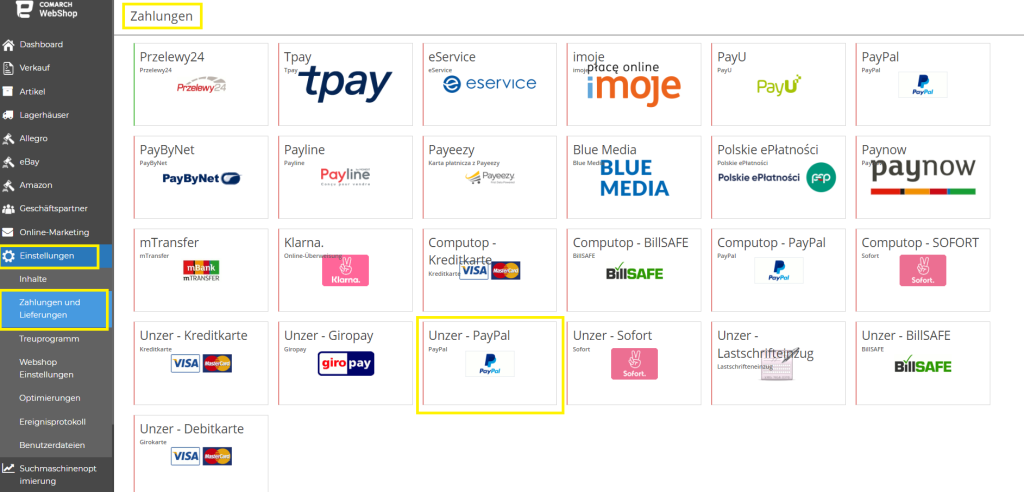 Da Unzer viele Zahlungsmethoden anbietet, befindet sich die Konfiguration jeder Methode in einer separaten Kachel, die ebenfalls modifiziert werden kann.
Da Unzer viele Zahlungsmethoden anbietet, befindet sich die Konfiguration jeder Methode in einer separaten Kachel, die ebenfalls modifiziert werden kann.
Zahlungsaktivierung
Die Registerkarte Allgemein enthält Felder, mit denen Du den Zahlungsstatus, den Zahlungsnamen, die Zahlungsbeschreibung im Webshop, den von dieser Zahlungsmethode unterstützten Bruttowertbereich und den Mehrwertsteuersatz ändern und eine Grafik hinzufügen kannst, die dieses Formular darstellt.
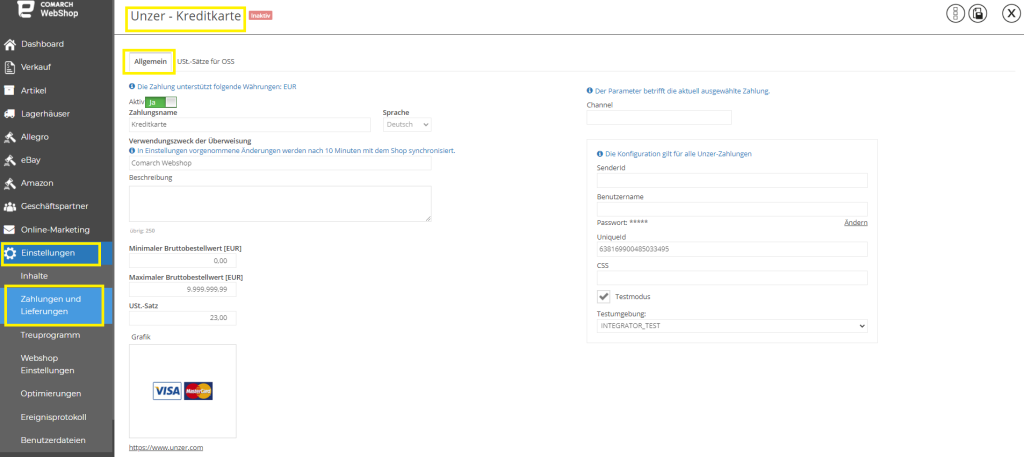
Mit dem Knopf in der oberen rechten Ecke – drei Quadrate – kannst Du die Standardgrafik wiederherstellen. Denke daran, die Änderungen zu speichern – Schaltfläche mit Diskette.
Zahlungskonfiguration
Auf der Registerkarte Allgemein kannst Du den Channel-Parameter für die aktuell ausgewählte Zahlung und die Konfiguration für alle Unzer-Zahlungen ändern, in der Du SenderId, Login, Passwort, CSS und Testmodus einstellen kannst. UniqueId ist ebenfalls sichtbar. Die vorgenommenen Änderungen müssen gespeichert werden.
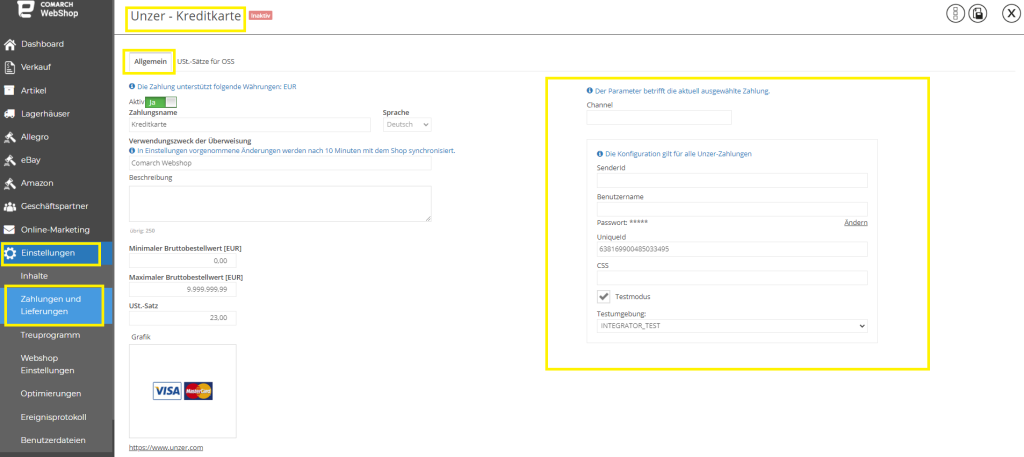
Im Abschnitt mit den Zahlungseinstellungen wurde das Feld Passwort ausgeblendet. Das Feld wird in der Form ***** angezeigt. Um Daten in ein bestimmtes Feld einzugeben, wähle die Option Ändern auf der rechten Seite des Feldes. Daraufhin öffnet sich ein Fenster, in dem Du Dein Passwort eingeben kannst.
Speichere die eingegebenen Daten mit dem Disketten-Symbol in der oberen rechten Ecke der Seite. Wenn Du die Zahlungsseite erneut aufrufst, wird das Feld wieder als ***** angezeigt.
